Tri spôsoby prístupu k priečinku Knižnica na vašom Macu
Čo vedieť
- Otvorte Terminál a vstúpte chflags nohidden ~Knižnica.
- V aplikácii Finder alebo pracovnej ploche podržte stlačené tlačidlo Možnosť ako si vyberiete Prejsť do menu.Vyberte si Knižnica.
- V priečinku Domov vo Finderi vyberte vyhliadka > Zobraziť možnosti zobrazenia, a vyberte Zobraziť priečinok knižnice.
Tento článok popisuje tri spôsoby, ako nájsť a zobraziť predvolený skrytý priečinok Libary macOS Big Sur (11) cez OS X 10.7 (Lion).
Ako zviditeľniť knižnicu natrvalo
Apple skryje priečinok Library nastavením príznaku systému súborov priradeného k priečinku. Môžete prepínať príznak viditeľnosti pre ľubovoľný priečinok na vašom Macu. Spoločnosť Apple sa rozhodla nastaviť príznak viditeľnosti priečinka Library štandardne na vypnutý. Tu je návod, ako to zmeniť.
-
Spustiť Terminál, ktorý sa nachádza v /Applications/Utilities.
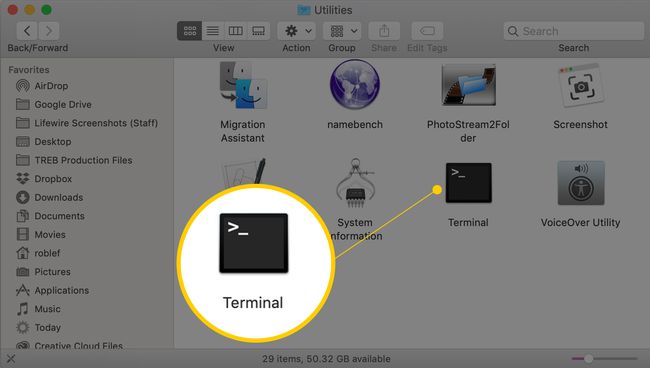
-
Zadajte chflags nohidden ~Knižnica na príkazovom riadku terminálu:
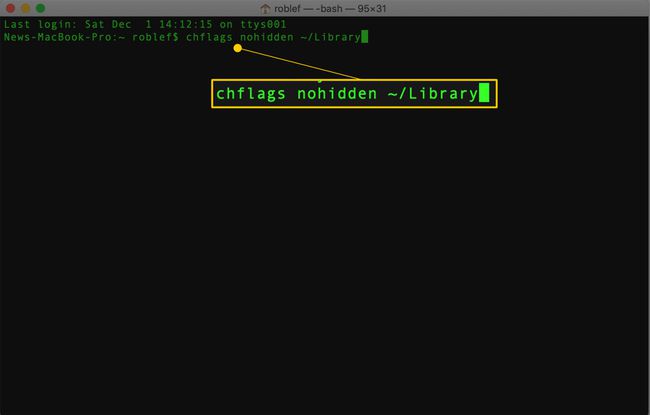
Stlačte tlačidlo Návrat.
Po vykonaní príkazu ukončite terminál. Priečinok Library bude teraz viditeľný v Finder.
Zobrazte priečinok Knižnica z ponuky Prejsť
Do skrytého priečinka Library môžete pristupovať bez použitia Terminálu. Táto metóda však zviditeľní priečinok Knižnica iba dovtedy, kým ponecháte otvorené okno Finder pre priečinok Knižnica.
Ak máte ako najprednejšiu aplikáciu pracovnú plochu alebo okno Finder, podržte stlačené tlačidlo Kľúč voľby a vyberte Choď Ponuka.
-
Priečinok Knižnica sa zobrazí ako jedna z položiek v ponuke Prejsť.
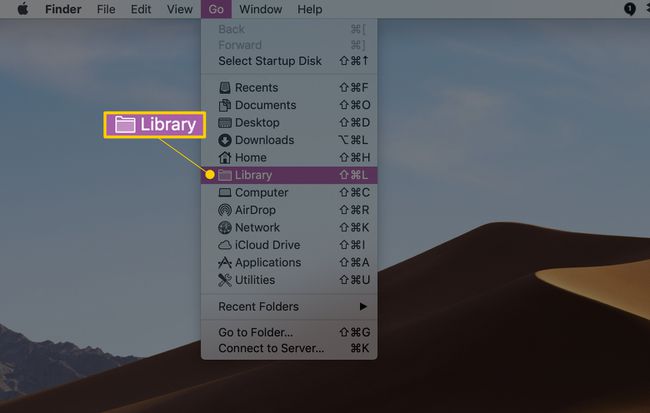
Vyberte Knižnica. Otvorí sa okno Finder, v ktorom sa zobrazí obsah priečinka Library.
Keď zatvoríte okno Finder priečinka Knižnica, priečinok sa opäť skryje.
Prístup ku knižnici jednoduchým spôsobom (OS X Mavericks a novší)
Ak používate OS X Mavericks alebo novší, máte najjednoduchší spôsob, ako natrvalo pristupovať do skrytého priečinka Library. Táto metóda sa odporúča každému, kto chce mať trvalý prístup a nemá obavy z náhodnej úpravy alebo vymazania súboru z priečinka Knižnica.
Otvorené okno Finder a prejdite do svojho Domovský priečinok.
-
V ponuke Finder kliknite na vyhliadka > Šou Zobraziť možnosti.
Klávesová skratka je Príkaz+J.
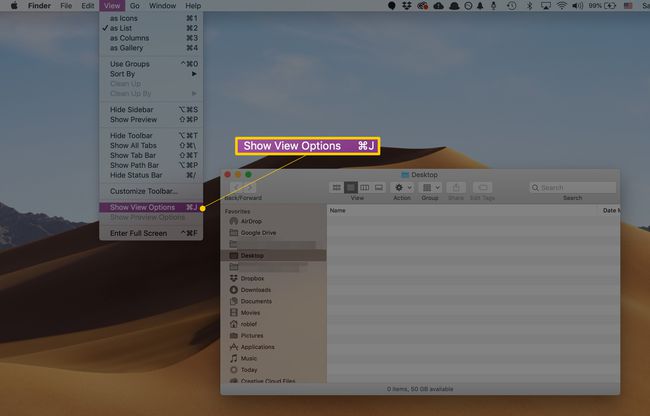
-
Začiarknite políčko označené Zobraziť priečinok knižnice.
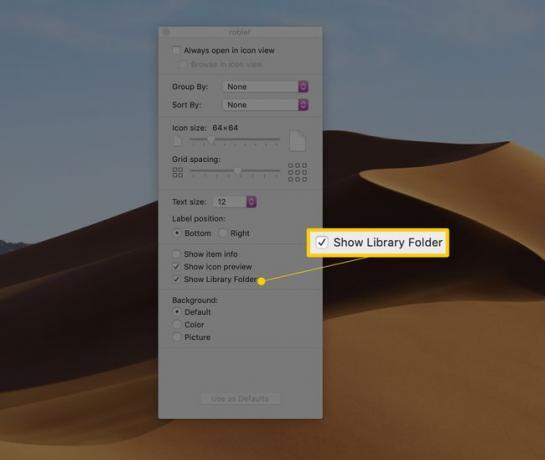
Priečinok Library (Knižnica) obsahuje množstvo prostriedkov, ktoré musia používať nainštalované aplikácie, vrátane preferencií, podporných dokumentov, priečinkov doplnkov a súborov, ktoré popisujú uložený stav aplikácií. Už dlho sa používa na riešenie problémov s jednotlivými aplikáciami alebo komponentmi zdieľanými viacerými aplikáciami.
